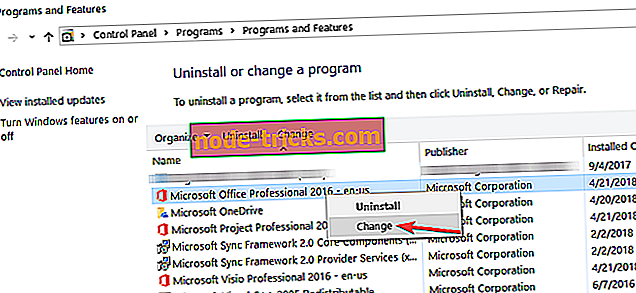FIX: „Outlook Mail“ avarijos, „Mail“ sinchronizuoja „Windows 10“
Yra tiek daug „Windows 10“, kad ten visai sunku sekti. Šiandien kalbame apie neseniai įvykusį įvykį, kuris pagerins „Outlook Mail“ funkcionalumą. Daugiau informacijos apie tai skaitykite toliau.

„Microsoft“ neseniai išleido svarbų naujinimą, kuris išsprendžia tam tikras erzinančias problemas ankstyviems „Windows 10“ testeriams. „Windows 10“ vidinės peržiūros „ fone “.
Taigi, jei „Outlook Mail“ paleidžiate „Windows 10 Insider Preview“, ir jis sugenda dėl atminties klaidos ir nesinchronizuoja el. Laiško, kai programa veikia fone, tada turite žinoti, kad „Microsoft“ šią problemą išsprendė „Windows“ naujinimo funkcija. Kadangi nėra karštosios pataisos, tiesiog reikia įsitikinti, kad, norėdami įvykdyti šią pataisą, naudojate naujausią „Windows 10“ OS versiją.
Siekiant išvengti tokių problemų, apsvarstykite galimybę pereiti prie kitos pašto paslaugos. Tokiu atveju siūlome patikrinti mūsų geriausių el. Pašto klientų ir programų sąrašą. Esame įsitikinę, kad rasite įdomių alternatyvų, netgi sunku pakeisti pašto paslaugą.
Problema iš pradžių atsirado, kai naudotojai naudojasi „Windows 10 Insider Preview Build“ versijomis, tačiau gali būti ir kitose versijose. Šis naujinimas pateiktas pagal pleistro failą KB 3069065, taigi, jei pastebėsite, kad tai yra atnaujinimo sąraše, tuomet turėtumėte žinoti, ką jis nurodo.
Jei įdiegėte naujausią „Windows 10 Insider“ kūrinį arba naujausią OS versiją plačiajai visuomenei (jei nesate „Insider“), bet vis dar patiriate „Outlook“ gedimų, čia rasite keletą papildomų sprendimų.
„Outlook“ gedimų šalinimo veiksmai „Windows 10“
- Išjungti priedus
- Remonto biuras
- Paleiskite „Outlook“ diagnostiką
- Sukurkite naują „Outlook“ profilį
1 sprendimas: išjunkite priedus
Kartais papildiniai gali sukelti „Outlook“ paslaugos elgseną netikėtai. Išjungus priedus, galite greitai išspręsti šią problemą. Toliau pateikiami šie veiksmai:
- Išeikite iš „Outlook“ ir paleiskite „Run“, paspausdami „Windows“ logotipo klavišą + R.
- Įveskite „Outlook“ / „saugus“> paspauskite OK.
- Jei „Outlook“ nustojo žlugti, tai reiškia, kad ką tik nustatėte kaltininką. Dabar eikite į File> Options> spustelėkite Add-Ins.
- Pasirinkite COM priedus> paspauskite Go.
- Spustelėkite Gerai, jei norite išvalyti visus žymės langelius ir iš naujo paleisti „Outlook“.
2 sprendimas: remonto biuras
- Eikite į Valdymo skydas> Programos> Pašalinti programą.
- Dešiniuoju pelės klavišu spustelėkite „Office“ diegimą> pasirinkite Keisti> spustelėkite Tinklo taisymas.
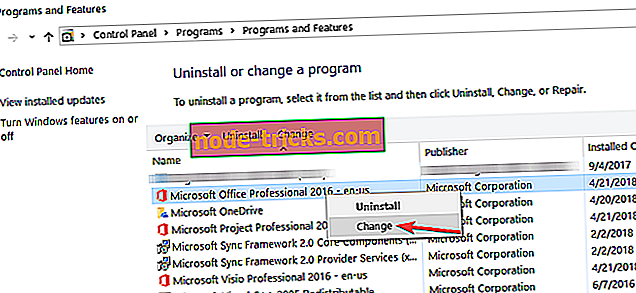
3 sprendimas: paleiskite „Outlook“ diagnostiką
Jei turite „Office 365“ paskyrą, galite naudoti šį sprendimą. Pirma, turite įdiegti „Office 365“ palaikymo ir atkūrimo asistentą, paleisti jį ir pasirinkti tinkamą problemą, kad paleistumėte trikčių šalinimo įrankį. Ekrane pasirodys galimi sprendimai, kai „Office 365“ palaikymo ir atkūrimo asistentas baigs diagnostikos patikrinimus.
4 sprendimas. Sukurkite naują „Outlook“ profilį
Jei nieko neveikia, naujo „Outlook“ profilio sukūrimas gali padėti jums atsikratyti visų tų erzina „Outlook“ avarijų.
Taigi, kuris iš šių metodų jums naudingas? Praneškite mums toliau pateiktose pastabose.
Redaktoriaus pastaba: ši žinutė iš pradžių buvo paskelbta 2015 m. Birželio mėn.